Prije nekoliko dana, kada sam spojio jedan od mojih vanjskih tvrdih diskova na moj Windows 10 / 8.1 stroj, USB pogon se nije pojavio u My Computer ili This PC. Nakon ponovnog povezivanja pogona, primijetio sam da pogon nema slovo pogona.
Prilikom dodjeljivanja slova pogonu vanjskom tvrdom disku, slučajno sam kliknuo na sljedeću opciju s oznakom Označi particiju kao aktivnu umjesto da kliknem na opciju Promijeni slovo pogona i putanje.
Nakon što sam shvatio da je vanjski disk postavljen kao aktivan, odlučio sam ga promijeniti prije nego što ugasim računalo na kraju dana, ali nekako zaboravim postaviti pogon koji sadrži Windows kao aktivan i završio s Pogreška Operativni sustav nije pronađen sljedeći dan kad sam uključio radnu površinu.

Iako sam mogao lako promijeniti aktivnu boot particiju uz pomoć live CD / DVD-a i nisam imao puno vremena i stoga sam odlučio koristiti svoj spreman za korištenje USB bootable za postavljanje Windows pogona kao aktivne particije.
Ako ste također u istoj situaciji i želite postaviti pogon koji sadrži Windows kao aktivan na računalu bez podizanja, slijedite upute u nastavku. Imajte na umu da morate imati DVD za pokretanje sustava Windows ili USB s operativnim sustavom Windows za pokretanje kako biste slijedili upute u ovom vodiču.
Upozorenje: Promjena aktivne particije trebala bi se obavljati samo ako znate što radite. Morate znati pogon koji sadrži instalacijske datoteke sustava Windows da biste slijedili upute u ovom priručniku.
Ova metoda izvrsno funkcionira na Windows 10 i Windows 8.
Promijenite aktivnu particiju bez pokretanja sustava Windows
Korak 1: Povežite USB s operativnim sustavom Windows na računalo ili umetnite Windows DVD u optički pogon i pokrenite sustav s medija za podizanje sustava. Kao što vjerojatno znate, trebate promijeniti redoslijed pokretanja u BIOS-u / UEFI-ju kako biste se pokrenuli s medija za podizanje sustava.
Ako se ne možete pokrenuti s USB-a za podizanje sustava, molimo vas da prođete kroz naše rješenje Fix: Ne mogu se pokrenuti iz USB vodiča za podizanje sustava.
Drugi korak: Pokrenite sustav s medija za podizanje sustava. Za nekoliko sekundi vidjet ćete sljedeći zaslon:
Korak 3: Kada vidite gornji zaslon, istodobno pritisnite Shift + tipke F10 da biste otvorili naredbeni redak.

Korak 4: U prozoru naredbenog retka izvršite sljedeće naredbe:
diskpart
Popisni disk
Odaberite disk X (ako imate više diskova, svakako odaberite točan)
(U gornjoj naredbi zamijenite X brojem pogona)
Odaberite disk X
Podijelite particiju
Odaberite particiju X
(Zamijenite X s brojem particije vašeg Windows pogona)
Aktivan
Izlaz
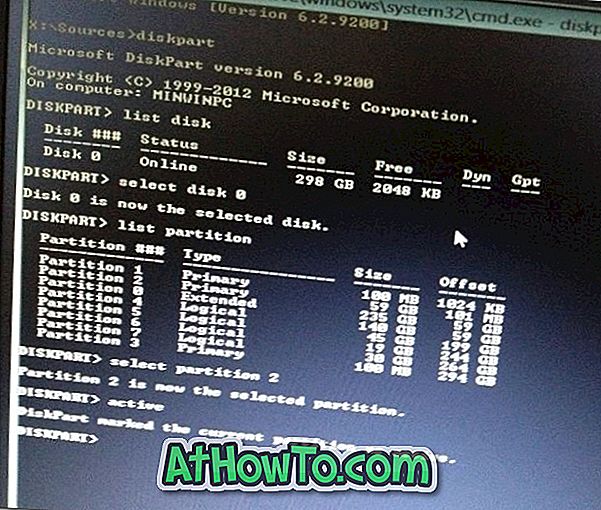
Korak 5: Ponovo pokrenite računalo. Računalo bi se normalno trebalo pokrenuti bez grešaka. Sretno!
Kako to izraditi sigurnosna kopija podataka iz unbootable PC vodič može vas zanimati.














